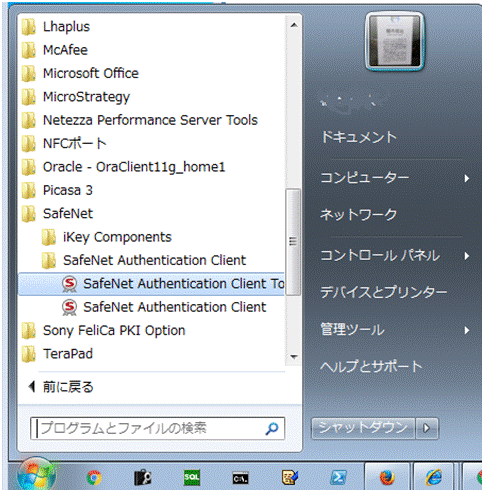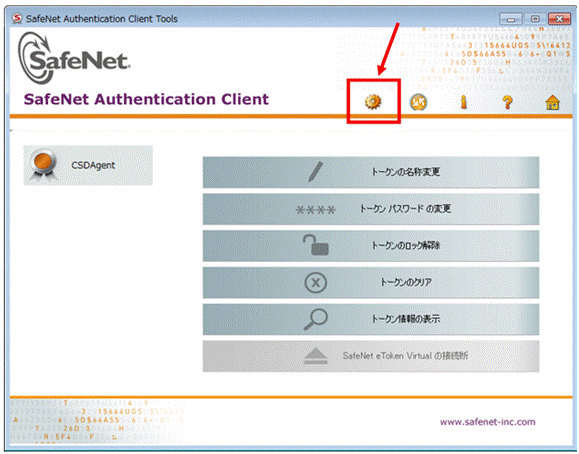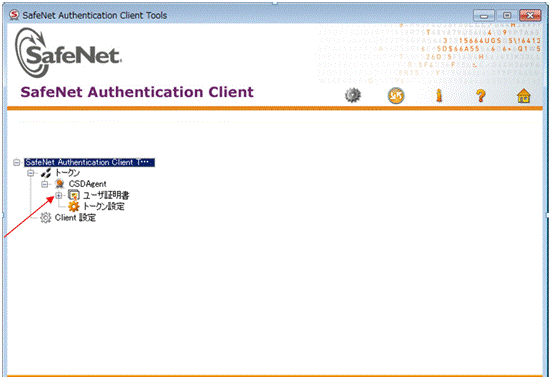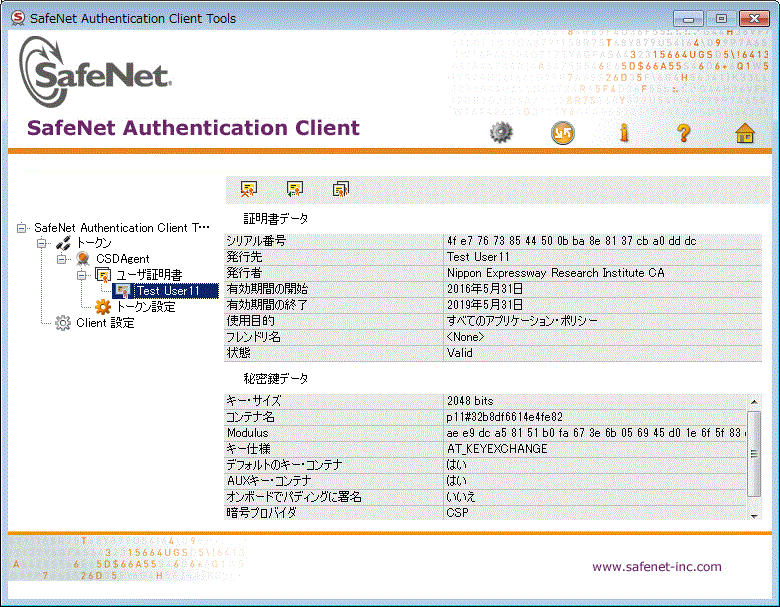工事情報共有・保存システム(Kcube2)にエラーが発生しログインできない場合、以下の項目を確認して下さい。
1.OSのバージョンが「Windows7 Service Pack1」または 「Windows 10」
2.ブラウザが「Internet Explorer11」または「Microsoft Edge(Chromium版)」
3.eToken ソフトウェアのインストールが正常に完了している
4.証明書の格納が完了している
確認方法は以下のとおりです。(トークンを接続した状態で確認を行って下さい)
3.eToken ソフトウェアのインストールが正常に完了している
3.1 Windowsデスクトップから「スタート」→「すべてのプログラム」→「SafeNet」→
「Safenet Authentication Client」→「Safenet Authentication Client Tools」を起動してください。
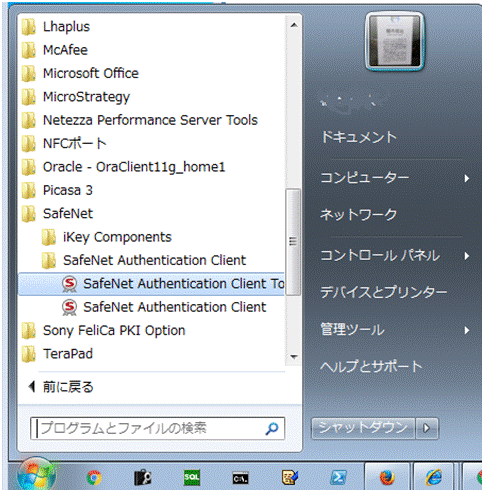
3.2 歯車のアイコンが表示されていることを確認してください。
ある場合は、ソフトウェアのインストールが正常に完了しています。
無い場合は、再度、FAQ598 よりソフトウェアをダウンロードし、インストールを行って下さい。
ソフトウェアのインストールが完了している場合は、歯車のアイコンをクリックしてください。
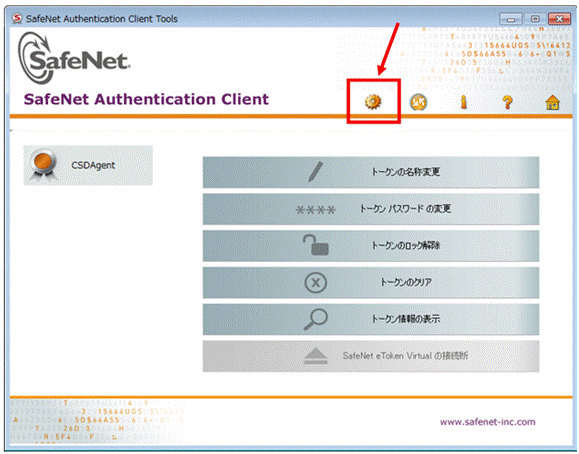
4.電子証明書の格納が完了していることの確認
4.1 前章の画面を開き、下図の「+」をクリックして下さい。
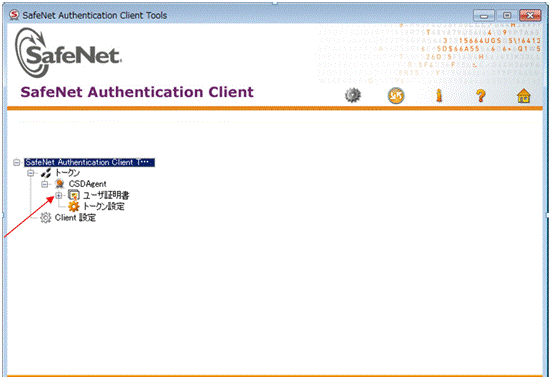
4.2 下図のように「ユーザ証明書」の下に、「利用者ローマ字氏名」の証明書があれば、
証明書の格納が完了しています。
証明書が表示されない、または、トークンの下の「CSDAgent」が表示されない場合は、
格納が完了していません。
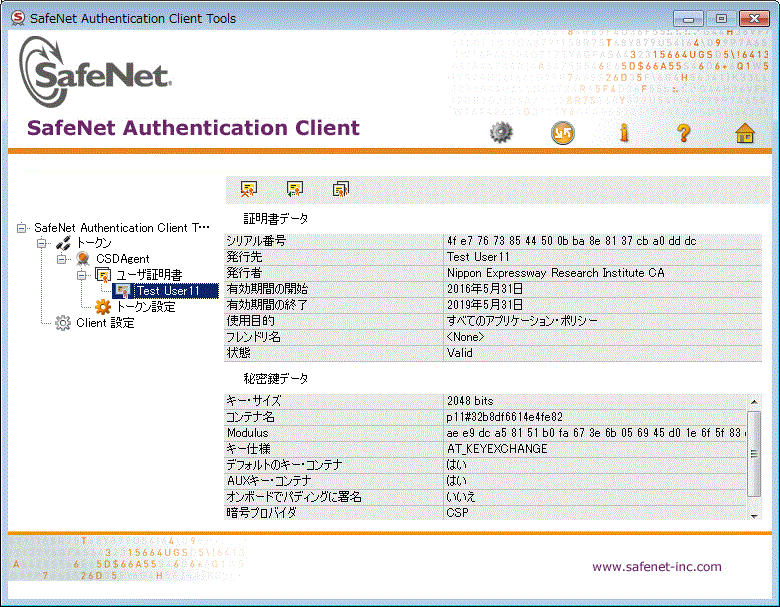
証明書の格納まで完了している場合は認証局ではなく、kcube2のヘルプデスクへお問合せください。